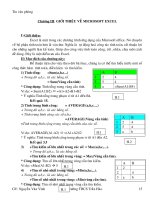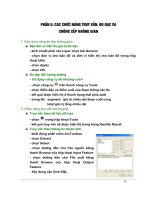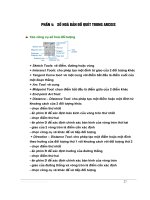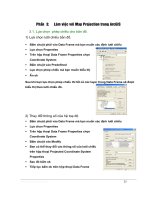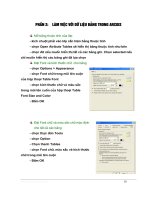- Trang chủ >>
- Đề thi >>
- Đề thi tuyển dụng
Chuong 2 phan 2 su dung internet co ban
Bạn đang xem bản rút gọn của tài liệu. Xem và tải ngay bản đầy đủ của tài liệu tại đây (1.68 MB, 29 trang )
Tài liệu công nghệ thông tin cho công chức cấp xã
CHƯƠNG 2
SỬ DỤNG INTERNET CƠ BẢN
Internet là một hệ thống thơng tin tồn cầu có thể được truy nhập cơng cộng
gồm các mạng máy tính được liên kết với nhau. Hệ thống này truyền thơng tin
theo kiểu nối chuyển gói dữ liệu dựa trên một giao thức liên mạng đã được chuẩn
hóa (giao thức IP). Hệ thống này bao gồm hàng ngàn mạng máy tính nhỏ hơn của
các doanh nghiệp, của các viện nghiên cứu và các trường đại học, của người dùng
cá nhân, và các chính phủ trên tồn cầu. Chúng cung cấp một khối lượng thông tin
và dịch vụ khổng lồ trên Internet.
Mạng Internet mang lại rất nhiều tiện ích hữu dụng cho người sử dụng, một
trong các tiện ích phổ thơng của Internet là hệ thống thư điện tử (email), trị
chuyện trực tuyến (chat), cơng cụ tìm kiếm (search engine), các dịch vụ thương
mại và chuyển ngân và các dịch vụ về y tế giáo dục như là chữa bệnh từ xa hoặc tổ
chức các lớp học ảo. Chúng cung cấp một khối lượng thông tin và dịch vụ khổng
lồ trên Internet.
ISP (Internet Service Provider) – Nhà cung cấp dịch vụ Internet cung cấp
dịch vụ Internet cấp quyền truy cập Internet qua mạng viễn thông và các dịch vụ
như: Email, Web, FTP, Telnet, Chat. Để có thể truy nhập và sử dụng các dịch vụ
của Internet, người sử dụng phải đăng ký với nhà cung cấp dịch vụ này. ISP được
cấp cổng truy cập vào Internet bởi IAP.
Hiện tại ởViệt Nam có 18 ISP đăng ký cung cấp dịch vụ, trong đó, một số
nhà cung cấp dịch vụ lớn gồm: Tập đồn Bưu chính Viễn thơng Việt Nam
(VNPT), Công ty Cổ phần truyền thông (FPT), Tổng công ty Viễn thông Quân đội
(Viettel).
IAP (Internet Access Provider)– Nhà cung cấp dịch vụ đường truyền để kết
nối với Internet (còn gọi là IXP – Internet Exchange Provider).
Sử dụng Internet cơ bản
1
Tài liệu công nghệ thông tin cho công chức cấp xã
Sử dụng Internet cơ bản
2
Tài liệu công nghệ thông tin cho công chức cấp xã
Nếu hiểu Internet như một siêu xa lộ thông tin thì IAP là nhà cung cấp phương
tiện để đưa người dùng vào xa lộ. Nói cách khác IAP là kết nối người dùng trực tiếp
với Internet. IAP có thể thực hiện cả chức năng của ISP nhưng ngược lại thì không.
Một IAP thường phục vụ cho nhiều ISP khác nhau.
Hiện nay, tại Việt Nam có 7 IAP, bao gồm: Tập đồn Bưu chính Viễn thơng Việt
Nam (VNPT), Cơng ty đầu tư phát triển công nghệ FPT, Tổng công ty viễn thông
quân đội (Viettel), Công ty thông tin viễn thông điện lực (ETC), Cơng ty cổ phần
dịch vụ Bưu chính Viễn thơng Sài Gịn (SPT), Cơng ty cổ phần viễn thơng Hà Nội
(HANOITELECOM), Công ty truyền thông đa phương tiện (VTC).
I.
Các khái niệm cơ bản về Internet
1. HTML và Web page
1.1 HTML
Ngôn ngữ siêu văn bản (Hyper Text Markup Language) là một ngôn ngữ
dùng để tạo trang web, chứa các trang văn bản và những tag (thẻ) định dạng
báo cho web browser biết làm thế nào thông dịch và thể hiện trang web trên
màn hình.
1.2 Web page
Web page là trang văn bản thô (text only), nhưng về mặt ngữ nghĩa gồm
2 nội dung:
- Đoạn văn bản cụ thể.
- Các tag (trường văn bản được viết theo qui định) miêu tả một hành vi
nào đó, thường là một mối liên kết (hyperlink) đến trang web khác.
2. Website
Website còn gọi là trang web, trang mạng, là một tập hợp trang web,
thường chỉ nằm trong một tên miền hoặc tên miền phụ trên World Wide Web
của Internet.
Website là một văn phòng ảo của doanh nghiệp trên mạng Internet.
Website bao gồm tồn bộ thơng tin, dữ liệu, hình ảnh về các sản phẩm, dịch
vụ và hoạt động sản xuất kinh doanh mà doanh nghiệp muốn truyền đạt tới
Sử dụng máy tính cơ bản và sử dụng Internet cơ bản
Trang: 3
Tài liệu công nghệ thông tin cho công chức cấp xã
người truy cập Internet. Với vai trò quan trọng như vậy, có thể coi Website
chính là bộ mặt của Cơng ty, là nơi để đón tiếp và giao dịch với các khách
hàng trên mạng. Website không chỉ đơn thuần là nơi cung cấp thông tin cho
người xem, cho các khách hàng và đối tác kinh doanh của doanh nghiệp, nó
cịn phải phản ánh được những nét đặc trưng của doanh nghiệp, đảm bảo tính
thẩm mỹ cao, tiện lợi, dễ sử dụng và đặc biệt phải có sức lơi cuốn người sử
dụng để thuyết phục họ trở thành khách hàng của doanh nghiệp.
3. Domain
Tên miền (domain): tên miền chính là địa chỉ website. Website bắt buộc
phải có tên miền.Tên miền có nhiều dạng như www.ctump.edu.vn,
ycantho.com.vn, www.tuoitre.com.vn, www.abc.com... Có những website
khơng mua tên miền riêng mà dùng tên miền con (sub-domain) dạng
www.abc.com/xyz hay www.xzy.abc.com (xzy là tên miền con của tên miền
abc.com). Dạng tên miền con như vậy không phải tốn tiền mua mà trên
nguyên tắc là website “mẹ” (tức www.abc.com) có thể “mở” hàng trăm, hàng
nghìn tên miền con như thế. Chi phí trả cho một tên miền dạng www.abc.com
khi mua trên mạng là khoảng 10 USD/năm.
4. Hyperlink:
Siêu liên kết: là một tham chiếu từ một liên kết tài liệu đến một tài liệu
khác hay một nguồn khác
5. URL (Uniform Resource Locator) địa chỉ tới một trạm Internet hay mạng
nội bộ, là 1 chuỗi cung cấp địa chỉ Internet của 1 Web site tài nguyên trên World
Wide Web, đi theo sau 1 nghi thức. URL thường dùng là http://, để chỉ định địa
chỉ Web site trên Internet.
6. Thư điện tử hay email là một hệ thống chuyển nhận thư từ qua các mạng
máy tính. Email là một phương tiện thơng tin rất nhanh. Một mẫu thơng tin (thư
từ) có thể được gửi đi ở dạng mã hố hay dạng thơng thường và được chuyển qua
các mạng máy tính đặc biệt là mạng Internet. Nó có thể chuyển mẫu thơng tin từ
một máy nguồn tới một hay rất nhiều máy nhận trong cùng lúc.
Sử dụng máy tính cơ bản và sử dụng Internet cơ bản
Trang: 4
Tài liệu công nghệ thông tin cho công chức cấp xã
7. Trình duyệt gọi tắt của trình duyệt internet. Trình duyệt là phần mềm dùng để
hiển thị trang web tương ứng với địa chỉ web. Các trình duyệt phổ biến có thể kể
đến là Internet Explorer, Firefox, Chrome, Opera, Safari,…
8. Banner là nội dung được trình bày trong một giới hạn kích thước (nội dung
có thể là tĩnh hoặc động), nhằm giới thiệu, thu hút người dùng internet chú ý đến.
Trong phương diện internet, banner là hình thức quảng cáo rất phổ biến trên các
trang web hiện nay.
9. Flash được dùng để chỉ phần mềm sáng tạo đa phương tiện – Adobe Flash,
cũng thường được dùng để chỉ những nội dung đa phương tiện được làm từ phần
mềm này Adobe Flash. Flash giúp cho trang web hoặc banner thêm sinh động.
10. Search Engine hay được gọi là bộ máy tìm kiếm. Trong phương diện
Internet, công cụ này giúp người dùng tìm kiếm các thơng tin cơng cộng trên
tồn bộ Internet.
11. Upload đây là quá trình chuyển tải dữ liệu từ máy tính của bạn sang một
máy tính khác. Chẳng hạn như bạn tạo một trang web trên máy tính của mình và
muốn chuyển trang web đó đến một máy chủ thì bạn phải “upload” tập tin đó
sang máy chủ của bạn.
II.
Truy cập Internet bằng trình duyệt Internet Explorer
Microsoft Internet Explorer - Bộ thám hiểm Internet. Viết tắt Internet
Explorer hoặcgọi là IEhay MSIE, đây là trình duyệt web thơng dụng nhất hiện nay
được đi kèm với hệ điều hành Windows của hãng Microsoft. IE là trình duyệt web
chiếm thị phần lớn nhất hiện nay. Internet Explorer sẽ được tích hợp với hệ điều
hành Windows.
1. Khởi động và thốt Internet explorer
1.1 Có thể khởi động Internet Explorer theo một trong 3 cách sau:
Cách 1: Nhấn chuột vào biểu tượng Start ở góc trái dưới của màn hình,
chuyển chuột tới Programs rồi chọn mục Internet Explorer như hình minh
họa.
Sử dụng máy tính cơ bản và sử dụng Internet cơ bản
Trang: 5
Tài liệu công nghệ thông tin cho công chức cấp xã
Khởi động trình duyệt internet explorer
Cách 2: Click vào biểu tượng
(Internet Explorer) trên thanh công cụ
Quick Launch.
Cách 3: Click vào biểu tượng
Internet Explorer trên màn hình
Desktop.
1.2 Thốt khỏi Internet Explorer
Cách 1: Click vào nút Close.
Cách 2: Vào menu File\Close.
Cách 3: Sử dụng tổ hợp phím Alt + F4.
2. Giao diện và chức năng của Internet explorer
2.1. Sử dụng nút
(lùi)
Bạn đã đọc xong bài viết và bạn muốn quay trở lại trang bạn vừa mới
xem trước đó. Cách nhanh nhất để thực hiện việc này là sử dụng nút Back.
Nếu lền lượt nhấn nút Back, bạn sẽ lần lượt quay lại các trang web mà bạn đã
từng vào trước đó.
Sử dụng máy tính cơ bản và sử dụng Internet cơ bản
Trang: 6
Tài liệu công nghệ thông tin cho công chức cấp xã
Bạn có thể sử dụng tổ hợp phím Alt+ để thực hiện thao tác quay lại
trang web xem trước đó.
2.2. Sử dụng nút
(tiến)
Sau khi đã quay trở lại trang trước đó bằng nút Back, bạn muốn đi tiếp
theo đường mà mình đã từng đi, bạn nhấn Forward để tiếp tục.
Bạn có thể sử dụng tổ hợp phím Alt+ để thực hiện thao tác tiến nhanh
chóng.
2.3. Ngừng tải một trang web nút
Nút dừng
:
: có chức năng ngừng tải một trang Web. Nếu bạn khơng
muốn tiếp tục tải trang web nào đó nữa mà muốn dừng lại để truy nhập vào
trang web khác, bạn nhấn Stop.
2.4. Làm tươi một trang web nút
Nút làm tươi nội dung
: có chức năng tải lại nội dung trang web mà
bạn đang xem. Muốn xem có sự thay đổi nội dung từ phía máy chủ hay
khơng, thỉnh thoảng bạn cần nhấn nút Refesh để trình duyệt tải lại và cập nhật
nội dung nếu có sự thay đổi từ phía máy chủ.
Bạn có thể nhấn phím F5 để làm tươi một trang web.
2.5. Thiết lập trang Home của trình duyệt
Nút trang mặc định
: có chức năng đưa bạn đến với trang khởi
động mặc định. Nếu bạn muốn mỗi khi trình duyệt bật lên sẽ kết nối tới thẳng
một trang web nào đó, bạn đặt trang web đó cho chức năng Home.
Thiết lập trang Home cho trình duyệt ta thực hiện như sau:
- Vào menu Tools/Internet Options/General.
- Có 3 nút tương ứng với 3 lựa chọn hiện ra:
Sử dụng máy tính cơ bản và sử dụng Internet cơ bản
Trang: 7
Tài liệu công nghệ thông tin cho công chức cấp xã
+ Nếu bạn muốn sử dụng trang web mà trình duyệt đang mở để làm
trang khởi động nhấn chuột vào nút Use Current
+ Nếu muốn sử dụng trang web khởi động là trang mặc định của trình
duyệt (website của Microsoft) chọn Apply
+ Nếu muốn sử dụng một trang trắng, không có nội dung và khơng kết
nối đến một website nào cả chọn Use Blank.
Hình thay đổi địa chỉ cho nút Home
2.6. Tổ chức sổ địa chỉ Web
Bạn có thể sử dụng trình duyệt để tạo ra sổ địa chỉ để lưu địa chỉ các
trang web yêu thích mà bạn đã tìm thấy.
Bạn nhấp chuột vào nút
trên thanh cơng cụ hoặc nhấp chuột vào
mục favorites trên thanh menu. Một menu sẽ hiện ra bạn chọn chức năng “add
to favorites” (đưa vào danh sách yêu thích). Hộp hội thoại sau sẽ hiện ra:
Nhập tên gợi nhớ cho trang web này, nếu không trình duyệt sẽ sử dụng
tên mặc định của trang web. Nhập tên xong, chọn OK để đồng ý các thiết lập.
Sử dụng máy tính cơ bản và sử dụng Internet cơ bản
Trang: 8
Tài liệu công nghệ thông tin cho công chức cấp xã
2.7. Sao chép văn bản, hình ảnh, địa chỉ từ trang web vào tài liệu
Đối tượng được chọn là một đoạn văn bản
Chọn đối tượng cần sao chép trên trang web, nhấn chuột phải vào đối
tượng được chọn, một menu hiện ra và chọn chức năng Copy (sao chép).
Sử dụng máy tính cơ bản và sử dụng Internet cơ bản
Trang: 9
Tài liệu công nghệ thông tin cho công chức cấp xã
Đối tượng được chọn là hình ảnh
Đối tượng đó sẽ được copy vào clipboard (bộ nhớ đệm của máy tính) và
sẵn sàng được dán vào trong một tài liệu, ví dụ tài liệu văn bản Word, bằng
lệnh Paste(dán).
Ngoài ra, nếu muốn lưu trữ bức ảnh nào đó vào ổ cứng máy tính, bạn
nên sao chép bức ảnh đó ra dưới dạng tập tin bằng cách nhấp chuột phải vào
bức ảnh trên trang web rồi chọn Save Picture As…trong menu chức năng hiện
ra.
2.8. Lưu trang web thành tập tin trên máy tính dưới dạng Text hoặc html
Trước hết, dùng trình duyệt mở trang web muốn sao lưu.
Nhấp chuột vào menu File trên trình duyệt, chọn mục Save As, một hội
thoại sao lưu hiện ra.
Sử dụng máy tính cơ bản và sử dụng Internet cơ bản
Trang: 10
Tài liệu công nghệ thông tin cho công chức cấp xã
Sao lưu trang web với các kiểu khác nhau
Nhập tên tài liệu vào ô File name.
Nhấp chuột vào mũi tên bên phải của ô Save as type, chọn loại định
dạng cần lưu trữ.
Nhấp chuột vào nút Save.
III.
Một số dịch vụ trên Internet: xem tin tức, nghe nhạc, ecard, mua bán rao
vặt…
Để xem thơng tin trên internet, bạn khởi động trình duyệt Internet
Explorer.
Trong phần Address (địa chỉ) của cửa sổ chương trình, bạn gõ vào địa
chỉ URL đầy đủ mà bạn muốn hiển thị. Ví dụ, nhập www.ctump.edu.vn rồi
nhấn Enter.
IV.
TÌM KIẾM TRÊN INTERNET
1. Các trang web có chương trình tìm kiếm
Sử dụng máy tính cơ bản và sử dụng Internet cơ bản
Trang: 11
Tài liệu công nghệ thông tin cho công chức cấp xã
Trên thế giwosi có rất nhiều website chun tìm kiếm, trong đó có
những trang web nổi tiếng như:
Google: www.google.com
Yahoo: www.yahoo.com
MSN: www.msn.com
Ở Việt nam, hai website hỗ trợ các tính năng tìm kiếm Tiếng Việt khá
tốt và hiệu quả:
VinaSeek: www.vinaseek.com
Panvietnam: www.panvietnam.com
Để sử dụng một trong các cơng cụ tìm kiếm trên, bạn gõ địa chỉ của
website tìm kiếm tương ứng vào thanh address và nhấn Enter.
V.
Website tìm kiếm Google:
Nhập địa chỉ www.google.com vào ơ địa chỉ (address) của trình duyệt
internet explorer, nhấn Enter sẽ xuất hiện như hình bên dưới.
Giao diện google Tiếng Việt
Google hỗ trợ giao diện thao các ngôn ngữ rất tốt và có khả năng nhận
biết theo khu vực. Nếu người dùng tại Việt Nam truy xuất vào Google theo
địa
chỉ
www.google.com
địa
chỉ
Sử dụng máy tính cơ bản và sử dụng Internet cơ bản
này
sẽ
tự
động
đổi
thành
Trang: 12
Tài liệu công nghệ thông tin cho công chức cấp xã
www.google.com.vn và người dùng có thể dễ dàng thao tác hơn với giao diện
Tiếng Việt.
1. Sử dụng từ khóa để tìm kiếm
1.1 Sử dụng từ khóa và các cụm từ
Tìm kiếm thơng tin mình cần trên internet, bạn gõ từ khóa liên quan đến
vấn đề đó vào ơ tìm kiếm. Ví dụ Tin học, chứng chỉ A tin học,…rồi nhấn nút
Search (hoặc Tìm kiếm) hoặc chức năng tương đương tùy vào từng website.
Hoặc có thể nhấn Enter thay cho nút chức năng này.
Các máy tìm kiếm chỉ tìm kiếm trong một danh sách các website mà
chúng lưu trữ. Những website này có thể do máy đã tìm được trước đó hoặc
do các website đó đăng ký với máy tìm kiếm.. Do vậy, kết quả tìm kiếm với
các máy tìm kiếm khác nhau là khác nhau.
Mỗi máy tìm kiếm sắp xếp kết quả tìm kiếm theo một tiêu chí khác
nhau. Các kết quả tìm kiếm thường được liệt kê theo kiểu 10 mục trên một
trang kết quả tìm kiếm, với các thông tin mô tả ngắn gọn về các website mà
chúng tìm được theo yêu cầu. Khi tìm kiếm nên sử dụng từ khóa nhiều hơn
một từ khi thực hiện tìm kiếm thơng tin.
1.2 Các phép tốn trong điều kiện tìm kiếm
Sử dụng dấu + và cặp ký tự “” để thu hẹp phạm vi tìm kiếm
Nếu bạn gõ vào ơ tìm kiếm một cụm từ khóa để tìm kiếm thơng tin, máy
tìm kiếm sẽ tìm những thơng tin trùng với cụm từ khóa hoặc một hoặc một số
từ trong từ khóa. Để tìm chính xác thơng tin bạn nên đặt cụm từ khóa vào
trong cặp dấu “”.
Nếu cụm từ khóa để tìm kiếm là cơng nghệ thơng tin được nhập vào ơ
tìm kiếm ta thấy kết quả như hình bên dưới.
Sử dụng máy tính cơ bản và sử dụng Internet cơ bản
Trang: 13
Tài liệu công nghệ thông tin cho công chức cấp xã
Kết quả tìm kiếm với từ khóa cơng nghệ thơng tin
Ta có thể giới hạn kết quả tìm kiếm khi đặt từ khóa cơng nghệ thơng tin
vào trong cặp dấu “” kết quả tìm kiếm như hình sau đây.
Kết quả tìm kiếm với từ khóa “cơng nghệ thơng tin” trong cặp dấu “”
Ngồi ra, để kết hợp các từ khóa, bạn sử dụng dấu + để tìm kiếm trên
các trang web, sao cho nội dung các trang đó vừa có từ khóa này, vừa có từ
khóa kia.
Sử dụng máy tính cơ bản và sử dụng Internet cơ bản
Trang: 14
Tài liệu công nghệ thông tin cho công chức cấp xã
Kết quả tìm kiếm sử dụng từ khóa "khóa 01"+"chiêu sinh"+"chứng
chỉ"+" tin hoc"+"trình độ A,B"
Các website tìm kiếm khác nhau có chức năng kết hợp từ khóa khác
nhau. Có thể là toán tử AND biểu hiện cho và hay toán tử OR biểu hiện cho
hoặc.
2. Tìm kiếm hình ảnh
Để sử dụng chức năng tìm kiếm hình ảnh nhấp chọn mục Hình ảnh và
gõ từ khóa tìm kiếm vào ơ nhập để tìm được các hình ảnh. Các hình ảnh sau
khi tìm thấy có thể lấy về máy tính theo cách trình bày ở bài trước.
Sử dụng máy tính cơ bản và sử dụng Internet cơ bản
Trang: 15
Tài liệu công nghệ thông tin cho công chức cấp xã
Chức năng tìm kiếm hình ảnh
Gõ từ khóa Đất mũi vào ơ nhập tìm kiếm, nhấp vào nút tìm kiếm các
bức ảnh có tên Đất mũi hiển thị như hình dưới đây.
Kết quả tìm kiếm hình ảnh về Đất mũi
3. Tìm kiếm nâng cao
3.1 Cú pháp tìm kiếm nâng cao
Sử dụng cách ghép thêm dấu cộng (+) vào một từ sẽ cho kết quả là từ đó
phải xuất hiện trong kết quả tìm kiếm.
Sử dụng máy tính cơ bản và sử dụng Internet cơ bản
Trang: 16
Tài liệu công nghệ thông tin cho công chức cấp xã
Hãy so sánh kết quả tìm kiếm cơng nghệ thơng tin với đào tạo+công
nghệ thông tin
Sử dụng dấu trừ (-) vào trước một từ sẽ cho kết quả từ đó khơng được
xuất hiện trong kết quả tìm kiếm.
Hãy so sánh kết quả tìm kiếm cơng nghệ thơng tin với cơng nghệ thơng tin
3.2 Tìm kiếm nâng cao
Chọn mục tìm kiếm nâng cao hoặc Advenced Search trong trang chủ để
sử dụng chức năng tìm kiếm nâng cao.
Chọn chức năng tìm kiếm nâng cao
Sau khi chọn chức năng tìm kiếm nâng cao hình sau đây xuất hiện.
Sử dụng máy tính cơ bản và sử dụng Internet cơ bản
Trang: 17
Tài liệu công nghệ thông tin cho công chức cấp xã
Tìm kiếm nâng cao
Với chức năng tìm kiếm nâng cao giúp người sử dụng thu hẹp phạm vi
tìm kiếm cho kết quả nhanh và đúng với mong muốn của người dùng hơn
3.3 Tìm trong kết quả tìm kiếm đã có
GOOGLE cung cấp chức năng cho phép tìm nối tiếp trên kết quả đã có.
Chức năng này cho phép người dùng không cần nhập câu điều kiện quá dài
ngay từ ban đầu.
Ví dụ: Tim kiếm thơng tin với từ khóa Cơng nghệ sẽ có kết quả như sau:
Kết quả tìm kiếm bằng từ khóa cơng nghệ
Sử dụng máy tính cơ bản và sử dụng Internet cơ bản
Trang: 18
Tài liệu công nghệ thông tin cho công chức cấp xã
Sử dụng chức năng tìm kiếm trong kết quả, nhấp chuột vào nút Tìm
trong kết quả hình sau đây xuất hiện.
Tìm trong kết quả
Nhập vào từ khóa để tiếp tục trong số các kết quả tìm được.
IV. An tồn và bảo mật trên Internet
Một số rủi ro khi tham gia vào cộng đồng ảo
Mặc dù truyền thơng tức thời có nghĩa là truy cập nhanh, nhưng điều này cũng
có nghĩa là thông tin được đăng tải mà không được xem xét trước về tính chính xác.
Khó để có thể lựa chọn các nguồn đáng tin cậy vì khơng có biên tập viên đánh giá
từng bài viết và đảm bảo chúng đạt đến một mức độ chất lượng nhất định. Tất cả mọi
thứ viết ra không thông qua sự sàng lọc nào.
Nhận dạng cá nhân của những người vô danh được giữ kín do đó thơng thường
mọi người sử dụng cộng đồng ảo để sống một cuộc sống giả tưởng dưới vỏ bọc một
con người khác. Người dùng nên cảnh giác về nguồn gốc thông tin trực tuyến và cẩn
thận kiểm tra dẫn chứng với những chuyên gia hoặc nguồn chuyên môn.
Thông tin trực tuyến khác với các thông tin tranh luận trong đời thực bởi vì
thơng tin đời thực ít phù du hơn. Do đó, người dùng phải cẩn thận với những thông
tin mà họ tiết lộ về bản thân để đảm bảo mình khơng dễ bị nhận biết vì lý do an tồn.
Mã hóa nội dung trên mạng
Kiểm tra các tín hiệu liên quan đến kết nối của bạn với trang web khi bạn lướt
web. Trước tiên, hãy nhìn thanh địa chỉ trong trình duyệt của bạn để xem URL trơng
có phải là URL thật hay khơng. Bạn cũng nên kiểm tra xem địa chỉ có bắt đầu bằng
Sử dụng máy tính cơ bản và sử dụng Internet cơ bản
Trang: 19
Tài liệu công nghệ thông tin cho công chức cấp xã
https:// không – điều này cho biết rằng kết nối của bạn với trang web đã được mã
hóa và có nhiều khả năng chống lại hành vi xâm nhập hoặc giả mạo hơn. Một số
trình duyệt cũng bao gồm biểu tượng khóa móc trong thanh địa chỉ bên cạnh https://
nhằm chỉ rõ rằng kết nối của bạn đã được mã hóa và bạn hiện được kết nối an tồn
hơn.
Khi bạn kết nối qua mạng Wi-Fi công cộng, bất cứ ai quanh đó đều có thể theo
dõi thơng tin truyền giữa máy tính của bạn và điểm phát sóng Wi-Fi nếu kết nối của
bạn khơng được mã hóa. Tránh thực hiện các hoạt động quan trọng như giao dịch
ngân hàng hoặc mua sắm qua mạng công cộng. Nếu bạn sử dụng Wi-Fi tại nhà, bạn
nên nhớ sử dụng mật khẩu để đảm bảo an toàn cho bộ định tuyến của bạn. Chỉ cần
thực hiện theo hướng dẫn do Nhà cung cấp dịch vụ Internet hoặc nhà sản xuất bộ
định tuyến của bạn cung cấp để đặt mật khẩu của riêng bạn cho bộ định tuyến thay vì
sử dụng mật khẩu mặc định của bộ định tuyến mà bọn tội phạm có thể biết. Nếu bọn
tội phạm có thể truy cập vào bộ định tuyến, chúng có thể thay đổi cài đặt của bạn và
xâm nhập vào hoạt động trực tuyến của bạn.
Cuối cùng, bạn cũng nên bảo đảm an toàn cho mạng Wi-Fi tại nhà của mình sao
cho những người khác khơng thể sử dụng mạng này để có thêm lớp bảo mật bổ sung.
Điều này nghĩa là thiết lập mật khẩu để bảo vệ mạng Wi-Fi của bạn – và giống như
các mật khẩu khác mà bạn chọn, đảm bảo rằng bạn chọn một kết hợp số, chữ cái và
biểu tượng dài và duy nhất để những người khác không thể dễ dàng đoán được mật
khẩu của bạn. Bạn nên chọn cài đặt WPA2 khi định cấu hình mạng của mình để có
lớp bảo vệ nâng cao hơn.
Tường lửa và cách bảo vệ mạng
Tường lửa là một kỹ thuật được tích hợp vào hệ thống mạng để chống sự truy
cập trái phép, nhằm bảo vệ các nguồn thông tin nội bộ và hạn chế sự xâm nhập
không mong muốn vào hệ thống.
Vai trị của tường lửa
Sử dụng máy tính cơ bản và sử dụng Internet cơ bản
Trang: 20
Tài liệu công nghệ thông tin cho công chức cấp xã
Chức năng chính của Firewall là kiểm sốt luồng thơng tin từ giữa Intranet và
Internet. Thiết lập cơ chế điều khiển dịng thơng tin giữa mạng bên trong (Intranet)
và mạng Internet. Cụ thể là:
-
Cho phép hoặc cấm những dịch vụ truy nhập ra ngoài (từ Intranet ra
Internet).
-
Cho phép hoặc cấm những dịch vụ phép truy nhập vào trong (từ Internet
vào Intranet).
-
Theo dõi luồng dữ liệu mạng giữa Internet và Intranet.
-
Kiểm soát địa chỉ truy nhập, cấm địa chỉ truy nhập.
-
Kiểm soát ngời sử dụng và việc truy nhập của người sử dụng.
-
Kiểm sốt nội dung thơng tin thơng tin lu chuyển trên mạng.
Các dấu hiệu để nhận ra một website an toàn
Khi tiến hành giao dịch trực tuyến tại một websiite, điều quan trọng nhất mà
khách hàng cần biết đó là website đó có đáng tin cậy, có được bảo mật tốt hay
khơng. Bạn có thể dễ dàng nhận ra một website an toàn dựa vào các dấu hiệu nhận
diện bên dưới.
URL bắt đầu với https://
Tối thiểu, địa chỉ URL trên thanh địa chỉ của trình duyệt phải được bắt đầu bởi
cụm https:// và có một biểu tượng ổ khóa trên thanh địa chỉ (Lưu ý rằng ổ khóa phải
xuất hiện ở thanh địa chỉ trình duyệt chứ khơng phải trong nội dung của website).
Sử dụng máy tính cơ bản và sử dụng Internet cơ bản
Trang: 21
Tài liệu công nghệ thông tin cho công chức cấp xã
Điều này chứng tỏ website đã được bảo vệ bởi Secure Sockets Layer (SSL), một
giao thức mã hóa giúp đảm bảo thơng tin được trao đổi một cách an tồn thông qua
một chứng chỉ số SSL được tin cậy.
Thanh địa chỉ trình duyệt chuyển sang màu xanh lá cây có hiển thị tên
công ty quản lý website
Khi truy cập vào các website được trang bị chứng chỉ số Extended Validation
(EV). Đây là mức xác thực chặc chẽ nhất, đảm bảo cơng ty hiển thị trên thanh địa
chỉ chính là cơng ty đang sở hữu và vận hành website. Dấu hiệu này là dấu hiệu dễ
nhận ra nhất.
Luôn luôn kiểm tra địa chỉ URL trên trình duyệt
Sử dụng máy tính cơ bản và sử dụng Internet cơ bản
Trang: 22
Tài liệu công nghệ thông tin cho công chức cấp xã
Thoạt nhìn vào địa chỉ trên trình duyệt, chúng ta cứ ngỡ đó chính là website
cần tìm. Nhưng trong trường hợp này, website bên phải là một ví dụ điển hình cho
việc đánh lừa người dùng bằng cách thêm vào một đoạn ký tự phía sau. Những
website như thế này hồn tồn có thể đánh lừa các hãng CA để mua một chứng chỉ
số SSL giá rẻ, có mức xác minh tên miền, vốn xử lý quy trình xác thực rất đơn giản
và hoàn toàn tự động.
Để ý cụm từ https:// và biểu tượng ổ khóa trên thanh địa chỉ có bị đánh
dấu chéo và hiện màu đỏ khơng?
Khi truy cập vào một website sử dụng chứng chỉ số SSL đã hết hạn, chứng chỉ
số tự cấp phát hoặc được cấp phát bởi một hãng khơng đáng tin cậy, trình duyệt sẽ
hiển thị một cảnh báo bảo mật. Khi đó thanh địa chỉ trình duyệt sẽ chuyển sang màu
đỏ, và cụm từ https:// và biểu tượng ổ khóa sẽ bị đánh dấu chéo đỏ. Trong trường
hợp này, dữ liệu trao đổi tại website vẫn sẽ được mã hóa, tuy nhiên bạn sẽ không thể
biết liệu công ty hiển thị trên chứng chỉ số SSL có phải thật sự là cơng ty sở hữu và
vận hành website đó hay khơng.
Ln ln kiểm tra địa chỉ URL trên trình duyệt
Sử dụng máy tính cơ bản và sử dụng Internet cơ bản
Trang: 23
Tài liệu công nghệ thông tin cho công chức cấp xã
Một địa chỉ website như bình bên phải phía trên là một dấu hiệu để bạn nhận ra
đây không phải là website mà bạn đang cần truy cập. Đôi khi bạn có thể thấy trọn vẹn
tên miền của website bạn thường truy cập, nhưng ngay phía sau đó là một đoạn text
mờ ám và điều này sẽ dẫn bạn đến một website hồn tồn khác.
Kiểm tra lỗi chính tả trên website
Một số website trông y như thật, tuy nhiên nếu bạn chịu khó để ý một chút sẽ thấy
những website này thường chứa các lỗi chính tả hoặc các lỗi dễ gây ra khi đánh máy.
Các lỗi này thường xuất hiện trong tên miền của website hoặc trong nội dung của
website (như tiêu đề, hướng dẫn, nút bấm,...). Nguyên nhân là do các website lừa đảo
thường khơng có thời gian kiểm duyệt kỹ nội dung, hoặc thường xuất phát từ các
hacker không thành thạo ngôn ngữ mà chúng đang dùng để lừa đảo.
Một website thật sự sẽ không bao giờ làm bạn hoảng sợ
Sử dụng máy tính cơ bản và sử dụng Internet cơ bản
Trang: 24
Tài liệu công nghệ thông tin cho công chức cấp xã
Một kiểu lừa đảo rất phổ biến (nhưng hiệu quả) là dùng các câu thông báo làm
cho khách hàng lo lắng, hoảng sợ hoặc vui mừng quá mức, từ đó khách hàng sẽ nhập
vào username, mật khẩu theo yêu cầu của website. Một số câu thông báo thường
được các website lừa đảo dùng là: "Theo quy trình kiểm tra định kỳ, chúng tôi cần
bạn xác nhận lại thông tin cá nhân trên hệ thống. Xin vui lòng nhập vào username và
mật khẩu để tiếp tục". "Gần đây cơ hệ thống của chúng tơi gặp sự cố và có một số
thơng tin tài khoản của bạn bị sai lệch. Xin vui lòng nhập vào username và mật khẩu
để tiếp tục". "Bạn đã được lựa chọn ngẫu nhiên để giúp chúng tôi kiểm tra lại hoạt
động của hệ thống. Xin vui lòng nhập vào username và mật khẩu để tiếp tục". "Bạn
đã được hệ thống chúng tôi lựa chọn ngẫu nhiên cho giải thưởng trị giá
100.000.000VND. Xin vui lòng nhập vào username và mật khẩu, thơng tin thẻ tín
dụng để chúng tơi chuyển tiền cho bạn".
Kiểm soát việc sử dụng Internet
Kurupira WebFilter là chương trình quản lý trẻ em sử dụng Internet hồn
tồn miễn phí và dễ dùng. Nó có 3 chức năng nổi bật, đó là chặn các trang web có
nội dung không lành mạnh, quy định thời gian online và cuối cùng báo cáo các hoạt
động của trẻ trên mạng.
Đầu tiên bạn vào trang chủ của Kurupira tại địa chỉ: để
tải phần mềm, bạn chọn Kurupira WebFilter.
Sử dụng máy tính cơ bản và sử dụng Internet cơ bản
Trang: 25